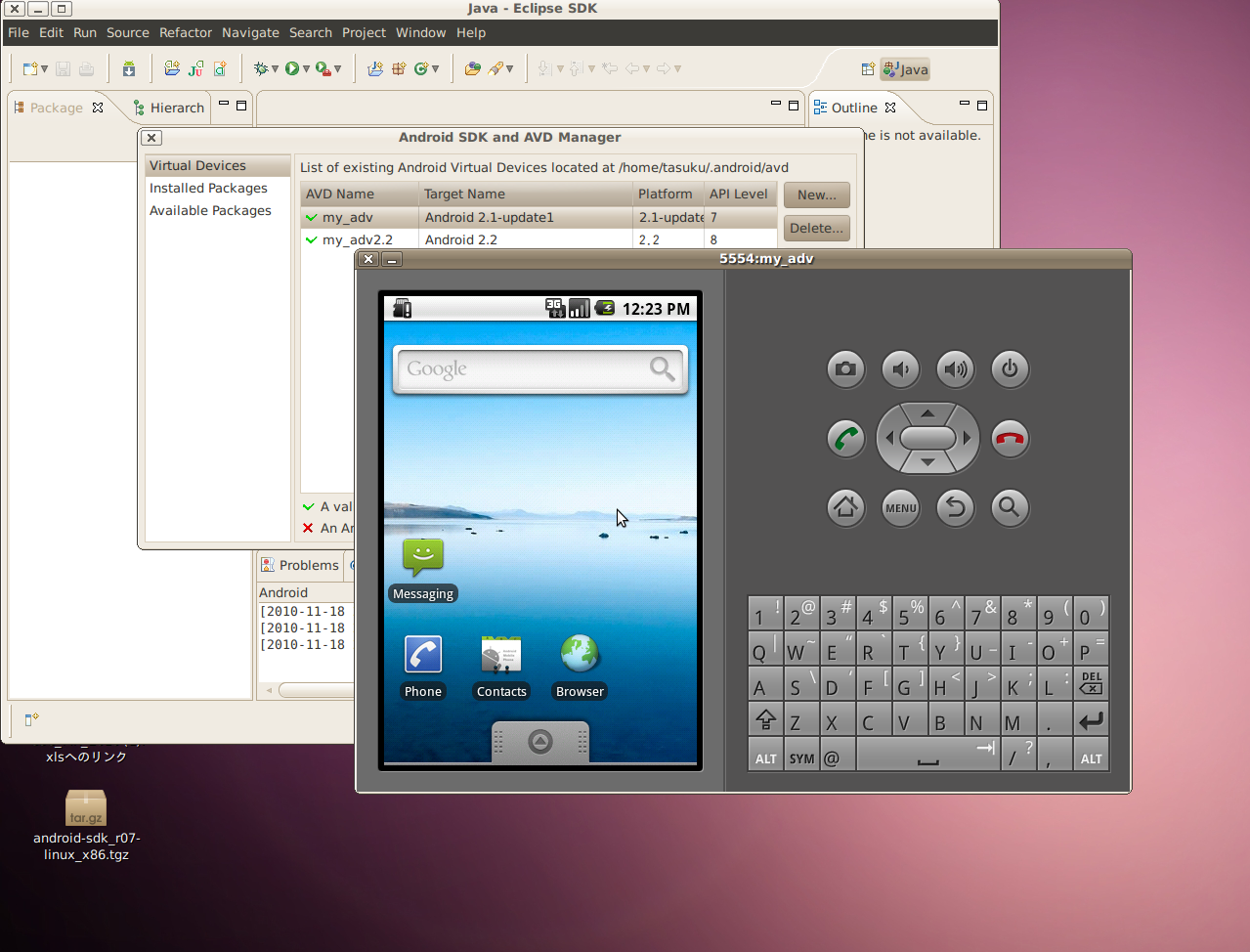4.0.4の起動に成功したので、カスタムロムの導入にチャレンジ。
前回の4.1.B.0.587からのつづき作業です。
SO-02CをomniusでBoot LoaderをUnlockしてから作業します。
使用ファイル
boot_ARC.img
Xperia Ultimate HD 4.0 RC1.zipは予めSDカードに保存
XPERIA_Ultimate_HD_MOD_v4.4_by_EAGLEBOOY.zipもSDカードへ保存
cmdプロンプト開いてACROのメニューボタンを押しながら、PCに接続
LEDが青で点灯していること確認。
fastbootコマンドがあるディレクトリで
fastboot flash boot boot_ARC.img
起動時にVol-を連打すると、CWMが起動するので、Wipe してからinstall ZIP。
AROMAが起動してINSTALL画面が起動するので、
機種をARC選択して、INSTALLしました。
INSTALL完了画面

起動画面

初回起動

この状態だと、画面上部のtoolbarが何も表示してませんでしたが、
CWMからXPERIA_Ultimate_HD_MOD_v4.4_by_EAGLEBOOY.zipをInstallしたら、
表示するようになりました。
Wifiはパッチなどなしで繋がっています。


ステータスバーを下げると、大量のSWがあります。

電源長押、シャットダウンメニュー

ULTIMATE HD。。

ACROは容量少ないので、Link2SD(Ver2.4.4)をinstall
EXT2のパーティションだけだとSegmentation Faultとエラーがでていたので、
SWAPパーティションも作ることでエラーでなくなりました。